
সুচিপত্র:
- লেখক John Day [email protected].
- Public 2024-01-30 08:02.
- সর্বশেষ পরিবর্তিত 2025-01-23 14:36.
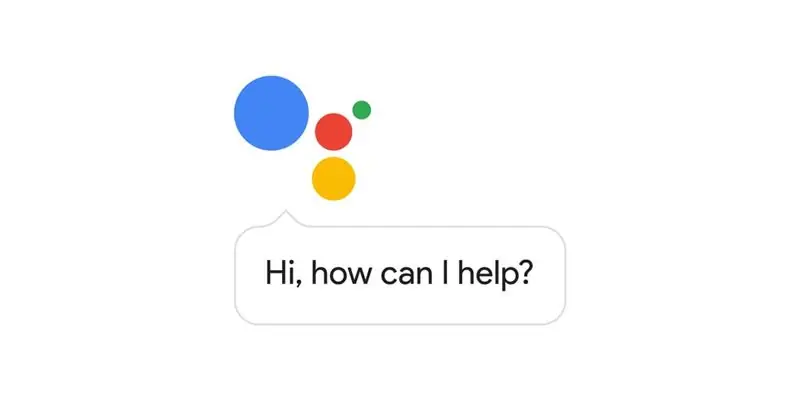
গুগল অ্যাসিস্ট্যান্ট হল গুগলের অ্যামাজনের আলেক্সা স্মার্ট হোম অ্যাসিস্ট্যান্টের উত্তর। প্রাথমিকভাবে গুগল অ্যালো অ্যাপ্লিকেশনে সীমিত কার্যকারিতা সহ উপলব্ধ, গুগল সহকারী পরে গুগল হোম এবং পিক্সেল স্মার্টফোনের মাধ্যমে গুগলের সহকারীর সম্পূর্ণ ক্ষমতা গ্রাহকদের কাছে নিয়ে আসে।
কয়েক মাস অপেক্ষার পর, অ্যান্ড্রয়েড 0.০+ চালানো স্মার্টফোনগুলিও গুগল অ্যাসিস্ট্যান্ট পেয়েছে, এবং মাত্র কয়েক দিন আগে গুগল গুগল অ্যাসিস্ট্যান্ট এসডিকে চালু করেছে যা অ্যাসিস্ট্যান্টকে মূলত যে কোন প্ল্যাটফর্মে চালানোর অনুমতি দেয়। আজ, আমরা আপনাকে দেখাব কিভাবে পাইথন ব্যবহার করে আপনার উইন্ডোজ, ম্যাক বা লিনাক্স মেশিনে গুগল সহকারী ইনস্টল করবেন।
ধাপ 1: প্রয়োজনীয়তা
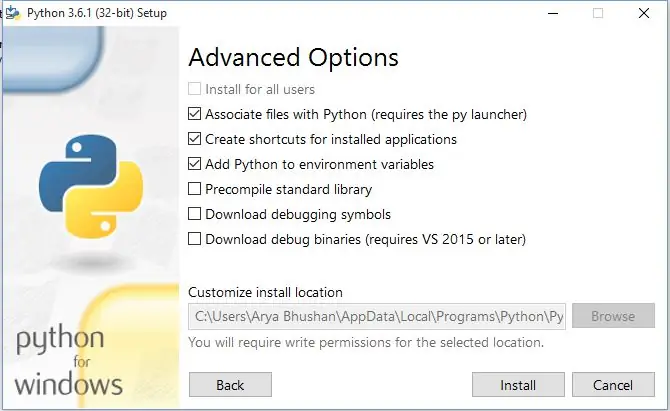
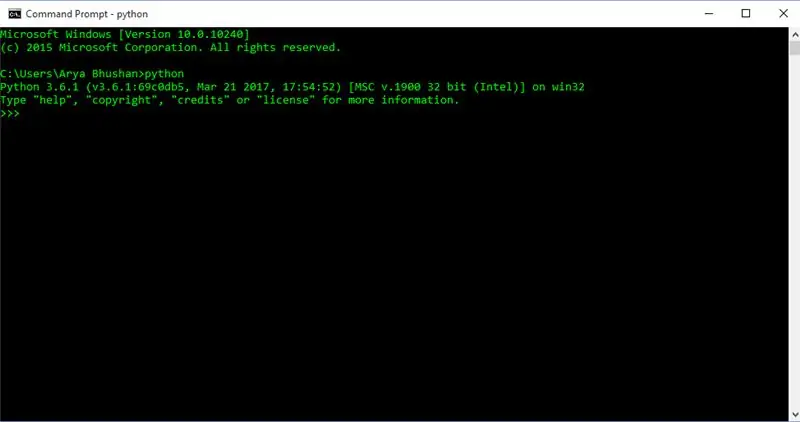
পাইথন
আপনি উইন্ডোজ, ম্যাকওএস, বা একটি জিএনইউ/লিনাক্স ডিস্ট্রিবিউশন ব্যবহার করছেন কিনা তা বিবেচনায় আপনার পাইথন ইনস্টল করা দরকার। ইনস্টলেশন মোটামুটি সহজ। শুধু ইনস্টলেশন ফাইলটি খুলুন এবং কাস্টমাইজড ইনস্টলেশন নির্বাচন করুন। পরবর্তী ধাপে পরবর্তী ক্লিক করুন, পাইথন যোগ করুন পরিবেশ ভেরিয়েবল চেকবক্স এবং তারপর পরবর্তী ধাপে যান এবং পাইথন ইনস্টল করুন।
আপনি নিশ্চিত করতে পারেন যে পাইথন একটি টার্মিনাল/কমান্ড প্রম্পট খুলে কাজ করছে এবং তারপর কেবল পাইথন টাইপ করছে। আপনি যদি টার্মিনাল/কমান্ড প্রম্পট দেখতে পান আপনার কম্পিউটারে বর্তমান পাইথন সংস্করণটি ফিরিয়ে দিন, তাহলে আপনি সোনালী!
পদক্ষেপ 2: গুগল সহকারী API কনফিগার করুন
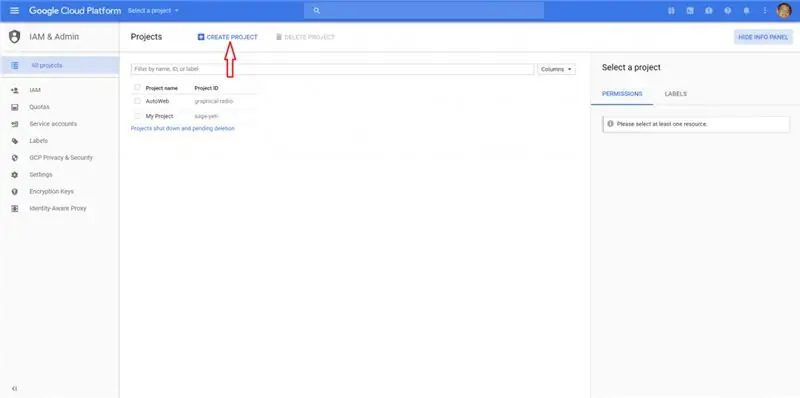
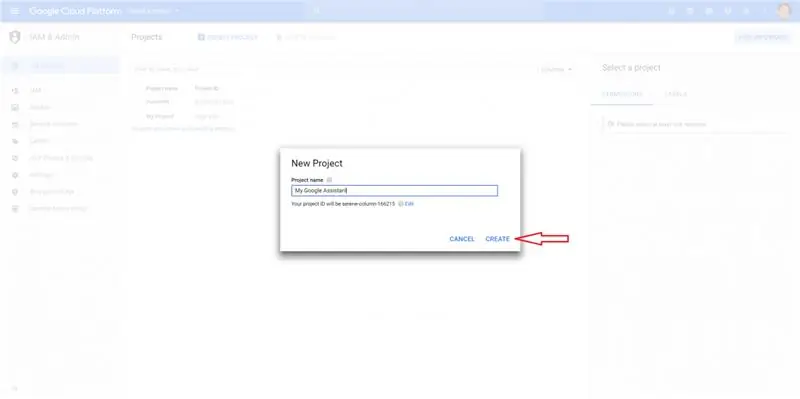
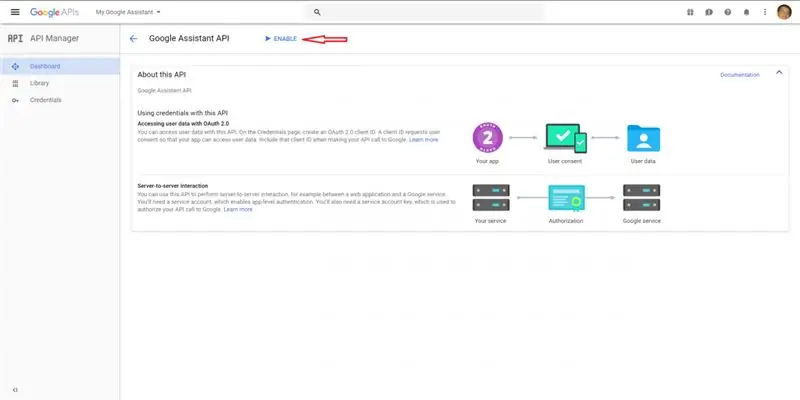
ক্লাউড প্ল্যাটফর্ম কনসোলে গুগল অ্যাসিস্ট্যান্ট এপিআই সক্ষম করার জন্য আপনাকে ধাপে ধাপে নির্দেশাবলী অনুসরণ করা হচ্ছে যাতে আপনি পাইথন প্রোগ্রামের মাধ্যমে গুগল অ্যাসিস্ট্যান্ট অ্যাক্সেস করতে পারেন। এই সমস্ত পদক্ষেপগুলি প্ল্যাটফর্ম স্বাধীন, যার অর্থ হল ধাপগুলি উইন্ডোজ, ম্যাকওএস এবং জিএনইউ/লিনাক্স ওএসের জন্য একই।
- গুগল ক্লাউড প্ল্যাটফর্ম কনসোলের প্রকল্প পৃষ্ঠায় যান।
- উপরে "প্রকল্প তৈরি করুন" এ ক্লিক করুন।
- "আমার গুগল সহকারী" প্রকল্পের নাম দিন এবং "তৈরি করুন" এ ক্লিক করুন।
- আপনার নতুন প্রকল্পটি তৈরি করতে কনসোলের জন্য কয়েক সেকেন্ড অপেক্ষা করুন। আপনি উপরের ডানদিকে একটি ঘূর্ণন অগ্রগতি আইকন দেখতে হবে। আপনার প্রজেক্ট তৈরি করার পরে, আপনাকে আপনার প্রকল্পের কনফিগারেশন পৃষ্ঠায় নিয়ে আসা হবে।
- গুগল অ্যাসিস্ট্যান্ট এপিআই পৃষ্ঠায় সরাসরি যেতে এই লিঙ্কে ক্লিক করুন। উপরে, "সক্ষম করুন" ক্লিক করুন।
- Google আপনাকে সতর্ক করবে যে এই API ব্যবহার করার জন্য আপনাকে শংসাপত্র তৈরি করতে হবে। উপরের ডানদিকে "শংসাপত্র তৈরি করুন" এ ক্লিক করুন। এটি আপনাকে একটি সেটআপ উইজার্ড পৃষ্ঠায় নিয়ে যাবে যেখানে Google আপনাকে এই API ব্যবহার করার জন্য কোন ধরনের শংসাপত্রের প্রয়োজন তা নির্ধারণ করতে সাহায্য করে।
-
"আপনি কোথা থেকে API কে কল করবেন" এর অধীনে, "অন্যান্য UI (উদা Windows উইন্ডোজ, CLI টুল)" নির্বাচন করুন। "আপনি কোন ডেটা অ্যাক্সেস করবেন" এর জন্য "ব্যবহারকারী ডেটা" বৃত্ত নির্বাচন করুন। এখন ট্যাপ করুন "আমার কী শংসাপত্র দরকার?"
- গুগলকে সুপারিশ করা উচিত যে আপনি একটি OAuth 2.0 ক্লায়েন্ট আইডি তৈরি করুন। ক্লায়েন্ট আইডিকে আপনি যা চান তার নাম দিন, উদাহরণস্বরূপ, আপনার নাম + ডেস্কটপ। একবার একটি নাম বাছাই সম্পন্ন হলে, "ক্লায়েন্ট আইডি তৈরি করুন" এ ক্লিক করুন।
- "ব্যবহারকারীদের দেখানো পণ্যের নাম" এর অধীনে "আমার গুগল সহকারী" লিখুন। চালিয়ে যান ক্লিক করুন।
- "সম্পন্ন" এ ক্লিক করুন। এখানে ডাউনলোড ক্লিক করার কোন প্রয়োজন নেই কারণ আমাদের শুধুমাত্র ক্লায়েন্ট সিক্রেট দরকার, যা আমরা পরবর্তীতে ডাউনলোড করব।
- এখন OAuth 2.0 ক্লায়েন্ট আইডির তালিকার অধীনে, আপনি আপনার তৈরি করা ক্লায়েন্ট আইডি দেখতে পাবেন। ডানদিকে সমস্ত পথ, client_secret_XXX.json ফাইলটি ডাউনলোড করতে ডাউনলোড আইকনে ক্লিক করুন, যেখানে 'XXX' আপনার ক্লায়েন্ট আইডি। এই ফাইলটি আপনার কম্পিউটারে যেকোনো জায়গায় সংরক্ষণ করুন, আদর্শভাবে "googleassistant" নামে একটি নতুন ফোল্ডারে।
-
আপনার Google অ্যাকাউন্টের জন্য কার্যকলাপ নিয়ন্ত্রণ পৃষ্ঠায় যান এবং নিশ্চিত করুন যে "ওয়েব এবং অ্যাপ কার্যকলাপ", "অবস্থান ইতিহাস", "ডিভাইসের তথ্য", এবং "ভয়েস এবং অডিও কার্যকলাপ" সক্ষম করা আছে। এটি তাই গুগল সহকারী আসলে আপনার ব্যক্তিগতকৃত তথ্য পড়তে পারে।
আমরা এখন আমাদের ক্লায়েন্টের জন্য একটি প্রক্রিয়া তৈরি করেছি, এই ক্ষেত্রে আমাদের উইন্ডোজ/ম্যাক/লিনাক্স মেশিন, আমাদের গুগল অ্যাকাউন্টের অধীনে গুগল অ্যাসিস্ট্যান্ট এপিআই অ্যাক্সেস করতে। এরপরে আমাদের ক্লায়েন্ট সেট আপ করতে হবে যা গুগল অ্যাসিস্ট্যান্ট এপিআই অ্যাক্সেস করবে।
ধাপ 3: গুগল সহকারী নমুনা পাইথন প্রকল্প ইনস্টল করুন

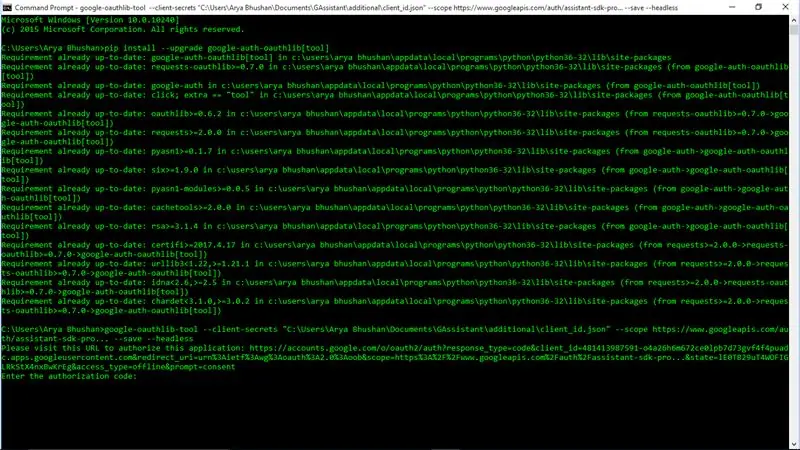
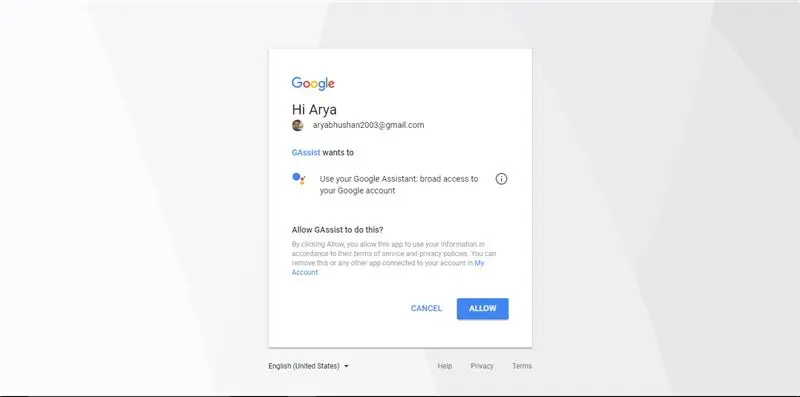
একটি টার্মিনাল/কমান্ড প্রম্পট উইন্ডো খুলুন এবং নিম্নলিখিত ধাপগুলি দিয়ে যান। প্রথমে, এই কমান্ডটি প্রবেশ করান:
পাইথন-এম পিপ ইনস্টল করুন গুগল-অ্যাসিস্ট্যান্ট-এসডিকে [নমুনা]
যখন আপনি এই কমান্ডটি প্রবেশ করেন তখন আপনার সম্পূর্ণ নির্ভরতা ডাউনলোড এবং ইনস্টল হওয়া দেখতে হবে। নমুনা পাইথন প্রকল্পের কাজ করার জন্য এগুলি প্রয়োজন। এটি শেষ হওয়ার জন্য অপেক্ষা করুন।
একবার এটি হয়ে গেলে, পরবর্তী নিম্নলিখিত কমান্ডটি প্রবেশ করান (পথটি সামঞ্জস্য করতে ভুলবেন না):
pip install --upgrade google-auth-oauthlib [tool] google-oauthlib-tool --client-secrets path/to/client_secret_XXXXX.json --scope https://www.googleapis.com/auth/assistant-sdk-prototype --save-headless
(আমার ক্ষেত্রে, এটি ছিল: pip install --upgrade google-auth-oauthlib [tool] google-oauthlib-tool --client-secrets "C: ers Users rya Arya Bhushan / Documents / GAssistant / extra / client_id.json "-সুযোগ https://www.googleapis.com/auth/assistant-sdk-prototype --save --headless)
কমান্ড প্রম্পটে, আপনি একটি প্রতিক্রিয়া দেখতে পাবেন যা আপনাকে একটি ইউআরএল পরিদর্শন করতে বলছে যাতে অ্যাপ্লিকেশনটি অনুমোদিত হয়।
এই ব্রাউজারে এই ইউআরএলটি কপি এবং পেস্ট করুন। গুগল অ্যাসিস্ট্যান্ট এপিআই কনফিগার করার জন্য আপনি যে একই গুগল অ্যাকাউন্টটি ব্যবহার করেছিলেন তা নির্বাচন করুন। পরের পৃষ্ঠায়, আপনি একটি পাঠ্য বাক্স দেখতে পাবেন যার মধ্যে আপনার ক্লায়েন্টের অ্যাক্সেস টোকেন রয়েছে।
সেই অ্যাক্সেস টোকেনটি অনুলিপি করুন এবং কমান্ড প্রম্পটে পেস্ট করুন যেখানে এটি আপনাকে অনুমোদন কোডের জন্য জিজ্ঞাসা করে। যদি সঠিকভাবে করা হয়, আপনি একটি প্রতিক্রিয়া দেখতে পাবেন যে আপনার শংসাপত্রগুলি সংরক্ষণ করা হয়েছে।
ধাপ 4: গুগল সহকারী পরীক্ষা করুন
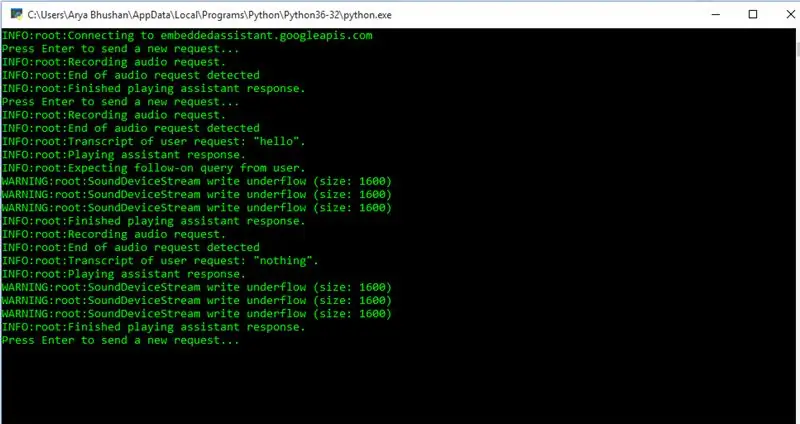

গুগল সহকারীর সাথে কথা বলা শুরু করতে এই কমান্ডটি প্রবেশ করান:
python -m googlesamples.assistant.grpc.pushtotalk শুরু করুন
কমান্ড প্রম্পটের জন্য অপেক্ষা করুন "নতুন অনুরোধ পাঠানোর জন্য এন্টার টিপুন", তারপর গুগল সহকারীর সাথে কথা বলা শুরু করতে এন্টার টিপুন। আপনার কথা বলা শেষ করার পরে, কমান্ড প্রম্পট আপনি যা বলেছিলেন তার একটি প্রতিলিপি প্রদর্শন করবে এবং তারপরে প্রতিক্রিয়াটি চালাবে। আপনি যদি পরে কোনও সতর্কতা দেখতে পান তবে কেবল এটি উপেক্ষা করুন।
আপনার উইন্ডোজ, ম্যাকওএস, বা জিএনইউ/লিনাক্স মেশিনে গুগল অ্যাসিস্ট্যান্টের সাথে মজা করুন! এই ফর্ম্যাটে এটি বিশেষভাবে উপযোগী নয়, তবে এটি নতুন গুগল অ্যাসিস্ট্যান্ট এসডিকে যে সম্ভাবনার প্রতিনিধিত্ব করে তার খুব দ্রুত প্রদর্শন। সম্ভবত আমরা অদূর ভবিষ্যতে ডেস্কটপ অ্যাপ্লিকেশন বা ব্রাউজার এক্সটেনশানগুলি এই কার্যকারিতার সুবিধা গ্রহণ করতে দেখতে পারি।
ধাপ 5: অতিরিক্ত তথ্য
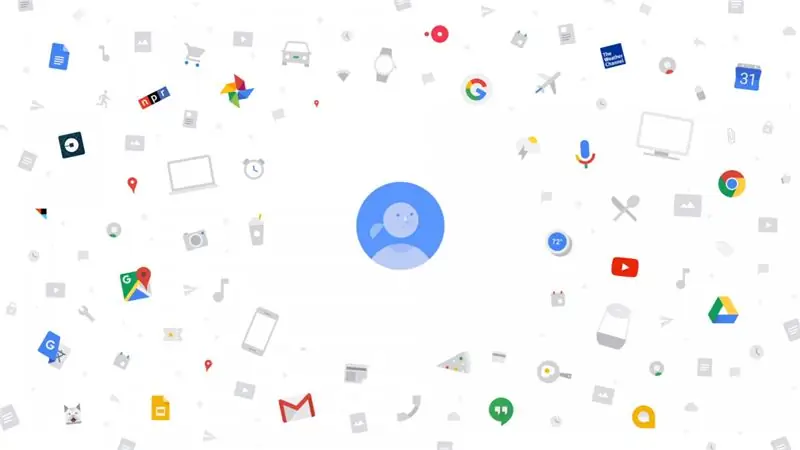
আচ্ছা এটি আমার প্রথম নির্দেশাবলী এবং যদি কোন ভুল বা সমস্যা থাকে তবে নির্দ্বিধায় মন্তব্য করুন এবং আমি এটি উন্নত করার চেষ্টা করব!
এছাড়াও আমি এই ধাপে এই নির্দেশাবলীর পিডিএফ সংস্করণ সংযুক্ত করছি তাই আনন্দ করুন:)
পুনশ্চ. আপনি যদি উবুন্টুতে থাকেন তবে আপনাকে একটি অনুপস্থিত নির্ভরতা ইনস্টল করতে হবে, যেমন পাইথন 3-পিউডিও প্যাকেজ। PeterB480 কে ধন্যবাদ
সূত্র: এক্সডিএ
প্রস্তাবিত:
গুগল সহকারী নিয়ন্ত্রিত এলইডি ম্যাট্রিক্স!: 7 টি ধাপ (ছবি সহ)

গুগল অ্যাসিস্ট্যান্ট নিয়ন্ত্রিত এলইডি ম্যাট্রিক্স !: এই টিউটোরিয়ালে, আমি আপনাকে দেখাব কিভাবে আপনি গুগল অ্যাসিস্ট্যান্ট কন্ট্রোলড এলইডি ম্যাট্রিক্স তৈরি করতে পারেন যা আপনি স্মার্টফোন ব্যবহার করে যে কোন জায়গায় ফর্ম নিয়ন্ত্রণ করতে পারেন, তাহলে চলুন শুরু করা যাক
লিনাক্সের জন্য উইন্ডোজ সাবসিস্টেম ইনস্টল করা (WSL): 3 টি ধাপ

লিনাক্সের জন্য উইন্ডোজ সাবসিস্টেম ইনস্টল করা (WSL): এই নির্দেশাবলীর সেট ব্যবহারকারীদের তাদের উইন্ডোজ 10 কম্পিউটারে লিনাক্সের জন্য উইন্ডোজ সাবসিস্টেম ইনস্টল করতে সাহায্য করার জন্য। এই নির্দেশ সেটটি যে নির্দিষ্ট লিনাক্স ডিস্ট্রিবিউশন ব্যবহার করবে তাকে উবুন্টু বলা হয়। বিভিন্ন লিনাক্সের একটি ওভারভিউ দেখুন এখানে
রাস্পবেরি পাইয়ের জন্য হ্যান্ডস ফ্রি গুগল সহকারী: 14 টি ধাপ (ছবি সহ)

রাস্পবেরি পাইয়ের জন্য হ্যান্ডস ফ্রি গুগল অ্যাসিস্ট্যান্ট: হ্যালো এবং আমার প্রথম নির্দেশনায় আপনাকে স্বাগতম! এই নির্দেশনায় আমি আপনাকে দেখাতে যাচ্ছি যে আমি আপনার রাস্পবেরি পাইতে সমস্ত গান, সমস্ত নাচ গুগল সহকারী ইনস্টল করার সবচেয়ে সহজ উপায়। ওকে গুগলের সাথে সে সম্পূর্ণ হাত মুক্ত
[পরিধানযোগ্য মাউস] উইন্ডোজ 10 এবং লিনাক্সের জন্য ব্লুটুথ-ভিত্তিক পরিধানযোগ্য মাউস কন্ট্রোলার: 5 টি ধাপ
![[পরিধানযোগ্য মাউস] উইন্ডোজ 10 এবং লিনাক্সের জন্য ব্লুটুথ-ভিত্তিক পরিধানযোগ্য মাউস কন্ট্রোলার: 5 টি ধাপ [পরিধানযোগ্য মাউস] উইন্ডোজ 10 এবং লিনাক্সের জন্য ব্লুটুথ-ভিত্তিক পরিধানযোগ্য মাউস কন্ট্রোলার: 5 টি ধাপ](https://i.howwhatproduce.com/images/006/image-17131-j.webp)
[পরিধানযোগ্য মাউস] উইন্ডোজ 10 এবং লিনাক্সের জন্য ব্লুটুথ-ভিত্তিক পরিধানযোগ্য মাউস কন্ট্রোলার: আমি একটি ব্লুটুথ-ভিত্তিক মাউস কন্ট্রোলার তৈরি করেছি যা মাউস পয়েন্টার নিয়ন্ত্রণ করতে এবং মাটিতে পিসি-মাউস সম্পর্কিত অপারেশন করতে পারে, কোনো পৃষ্ঠতল স্পর্শ না করে। ইলেকট্রনিক সার্কিট্রি, যা একটি গ্লাভসে এম্বেড করা আছে, এইচ ট্র্যাক করতে ব্যবহার করা যেতে পারে
লিনাক্সের জন্য উইন্ডোজ সাব -সিস্টেমে ESP32 ডেভেলপমেন্ট: 7 টি ধাপ

লিনাক্সের জন্য উইন্ডোজ সাব-সিস্টেমে ESP32 ডেভেলপমেন্ট: ESP32 হল Espressif থেকে একটি কম খরচে, কম পাওয়ারের মাইক্রোকন্ট্রোলার বোর্ড। এটি কম খরচে এবং অন্তর্নির্মিত পেরিফেরালগুলির কারণে নির্মাতাদের মধ্যে জনপ্রিয়, যার মধ্যে রয়েছে ওয়াইফাই এবং ব্লুটুথ। যাইহোক, ESP32 এর জন্য ডেভেলপমেন্ট টুলস এর জন্য একটি ইউনিক্স-এর মতো এন প্রয়োজন
